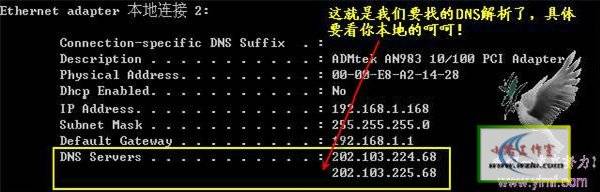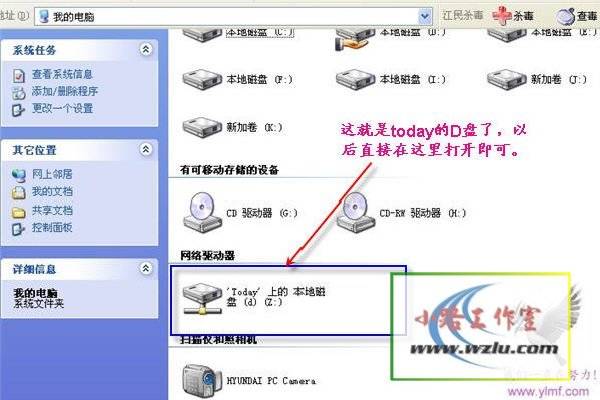一、设置服务器
1、更改不同的计算机名,设置相同的工作组
笔者认为这一步可以不做
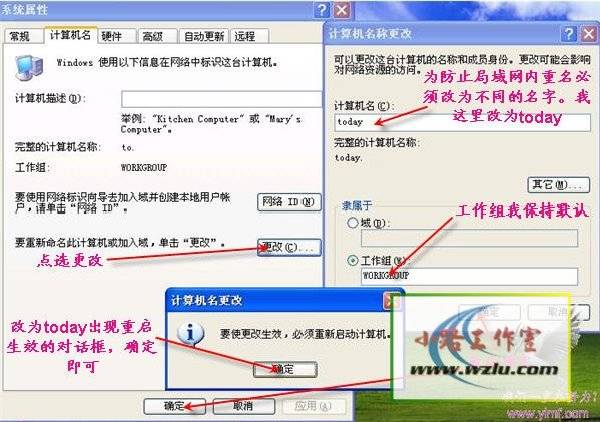
2、我的电脑右键-管理-计算机管理-本地用户和组-用户:更改管理员用户名
另外,我认为这个步骤--更改管理员用户名,不用重启就可生效。

3、手动设置IP,将ip设置成与客户端主机在同一个网段,子网掩码和DNS解析相同

4、如何设置DNS解析

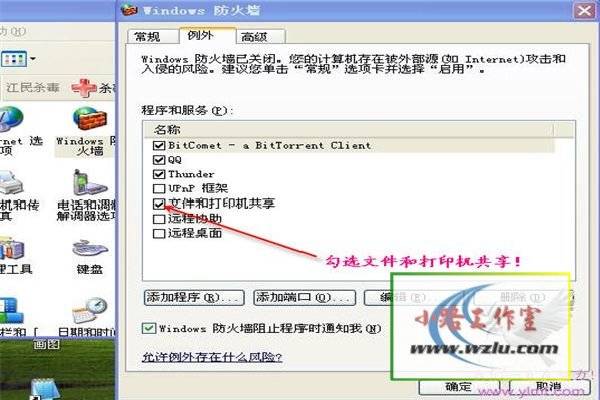
① 将“网络访问:不允许SAM账户的匿名枚举”停用 注意此点只对来宾起效,将在第六章说到。
② 将“账户:使用空白密码的本地账户只允许进行控制台登录”停用
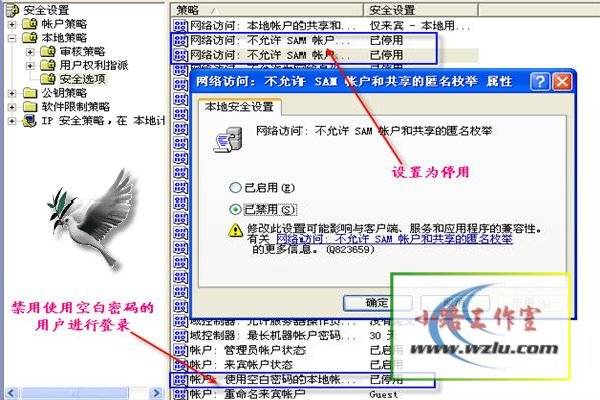
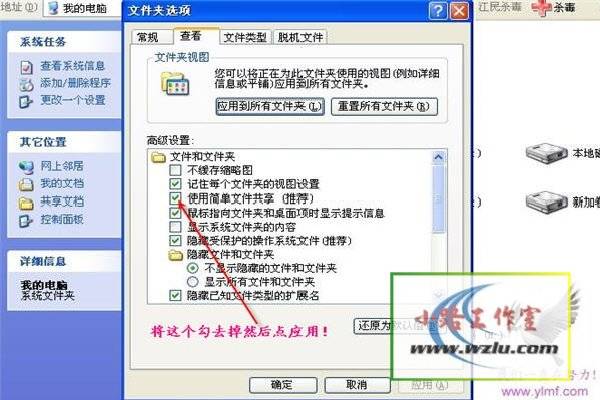
9、设置共享文件夹或共享盘符(我这里设置D盘为共享盘符,当然你可以自己设置磁盘里面的任意文件夹为共享文件)
打开资源管理器-右键D盘-共享和安全-左键点选打开
点击“权限”还可以修改访问权限,只读方式还是读写方式。
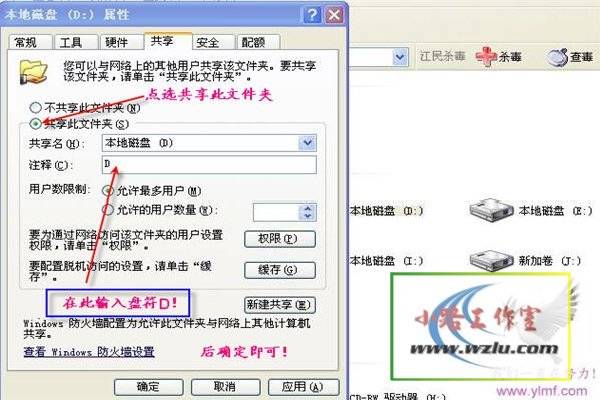
二、设置客户端--用管理员登录的局域网共享方式
经过上面两章的设置,我们已经可以访问计算机today了,登陆时需要输入管理员名(有可能还有密码)。
1、在主机中双击网上邻居-点击查看工作组计算机
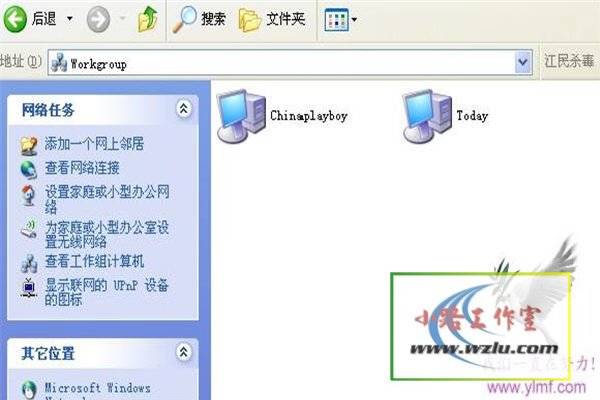
2、双击today或是右键打开
还有一个更快捷的访问方法就是在主机的地址栏里面直接输入\today后回车,出现的界面和上面相同。
在登录框输入用户名play和密码(这里密码为空,所以不用输入),确定后就进入today的共享盘符了
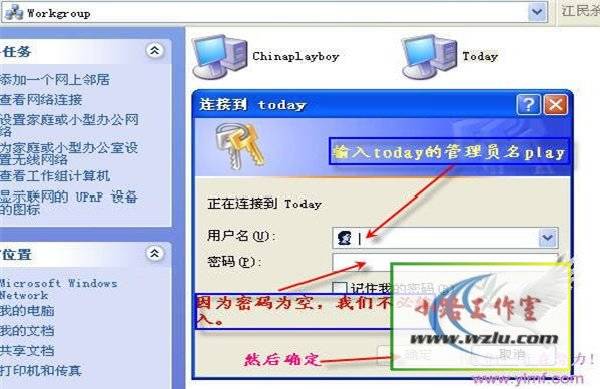

3、在主机中右键“网上邻居”-点选“映射网络驱动器”

4、浏览today的共享盘符
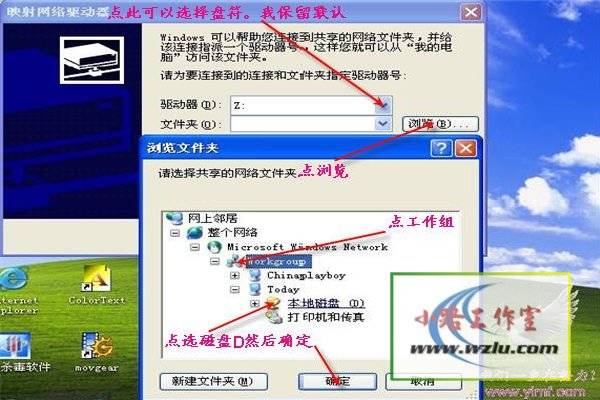
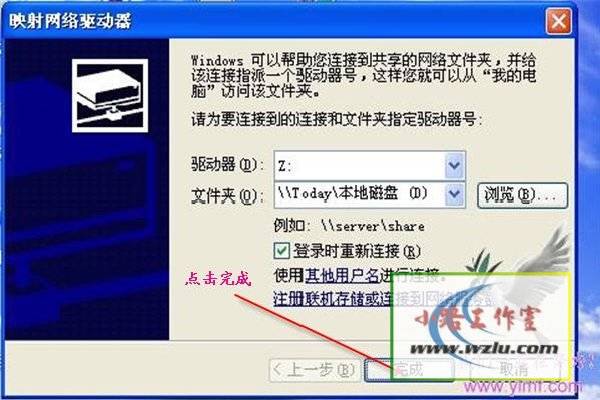
5、完成后在主机里面出现了today的共享盘符
三、以来宾登录的局域网共享方式
来宾登录的共享方式没有弹出登录框,不用输入用户名和密码就可以直接进入了。
小提示:从以上的设置方法我们可以看出,管理员登录的共享方式是狭义的共享,而来宾登录的共享方式就是广义的共享。
可以这么说:来宾共享里面已经包含了管理员共享的方式。不过启用来宾登录的方式就去除了管理员登录的方式了呵呵

2、“本地安全设置”-“用户权利指派”-将“拒绝从网络访问这台计算机”里面的guest用户删除。
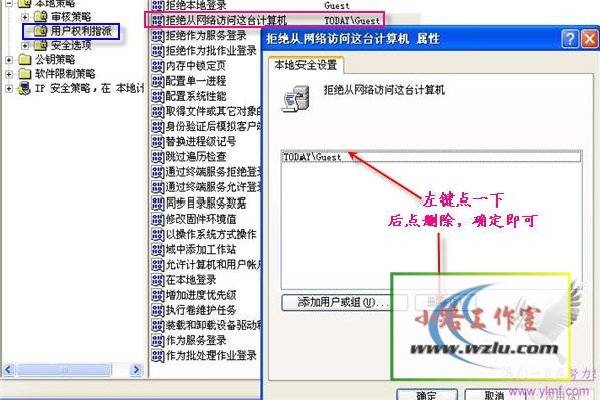
3、“本地安全设置”-“安全选项”-“网络访问:本地账户的共享和安全模式”-将“经典”改为“仅来宾”。

4、“本地安全设置”-“用户权利指派”-将“拒绝作为服务器和批作业”里面的用户删除
注意:以上设置需重启后生效

参考资料:局域网共享设置|如何设置局域网共享